Ερώτηση
Πρόβλημα: Πώς να διορθώσετε την αποτυχία εγκατάστασης του KB5011831 στα Windows 10;
Γεια σας, προσπάθησα να εγκαταστήσω το KB5011831 αλλά χωρίς αποτέλεσμα. Η διαδικασία απλώς παγώνει στη μέση της εγκατάστασης, μόνο για να εμφανιστεί ένα σφάλμα που ισχυρίζεται ότι η ενημέρωση απέτυχε. Υπάρχει κάτι που μπορεί να γίνει για να διορθωθεί αυτό το πρόβλημα; Ευχαριστώ για τυχόν συμβουλές που παρέχονται.
Λυμένη απάντηση
Τα Windows λειτουργούν ως υπηρεσία από τη Microsoft, πράγμα που σημαίνει ότι, εφόσον αγοράσατε το λειτουργικό σύστημα, θα λαμβάνετε τακτικές ενημερώσεις. Ορισμένες από τις ενημερώσεις κώδικα μπορεί να είναι κρίσιμες (συνήθως σχετίζονται με σοβαρό σφάλμα ή ευπάθεια ασφαλείας)[1] – αποστέλλονται εκτός του κανονικού Patch Tuesday[2] κύκλος.
Εκτός αυτών, η Microsoft θα αποστέλλει αθροιστικές ενημερώσεις, δυνατότητες, ασφάλεια ή τακτικές ενημερώσεις για τα Windows. Κάθε μία από αυτές τις ενημερώσεις έχει έναν αριθμό KB που προορίζεται για σκοπούς αναγνώρισης. Μία από τις πιο πρόσφατες ενημερώσεις, το KB5011831, κυκλοφόρησε στα τέλη Απριλίου 2022 και, δυστυχώς, ορισμένοι χρήστες ενδέχεται να μην τις λάβουν λόγω διαφόρων σφαλμάτων.
Ενώ η ενημέρωση είναι προαιρετική, προορίζεται να διορθώσει 26 σφάλματα και περιλαμβάνει πολλές βελτιώσεις συστήματος.[3] Μεταξύ των προβλημάτων που επιδιορθώθηκαν ήταν ένα αρκετά σοβαρό μαύρη οθόνη σφάλμα και ζητήματα που σχετίζονται με διάφορα στοιχεία των Windows, συμπεριλαμβανομένων των Remote Desktop, OneDrive, Azure Active Directory, News and Interests, καθώς και καθυστερήσεων εκκίνησης συστήματος. Επομένως, εάν αντιμετωπίζετε προβλήματα με οποιοδήποτε από αυτά τα στοιχεία, συνιστάται ιδιαίτερα να εγκαταστήσετε την ενημερωμένη έκδοση KB5011831.
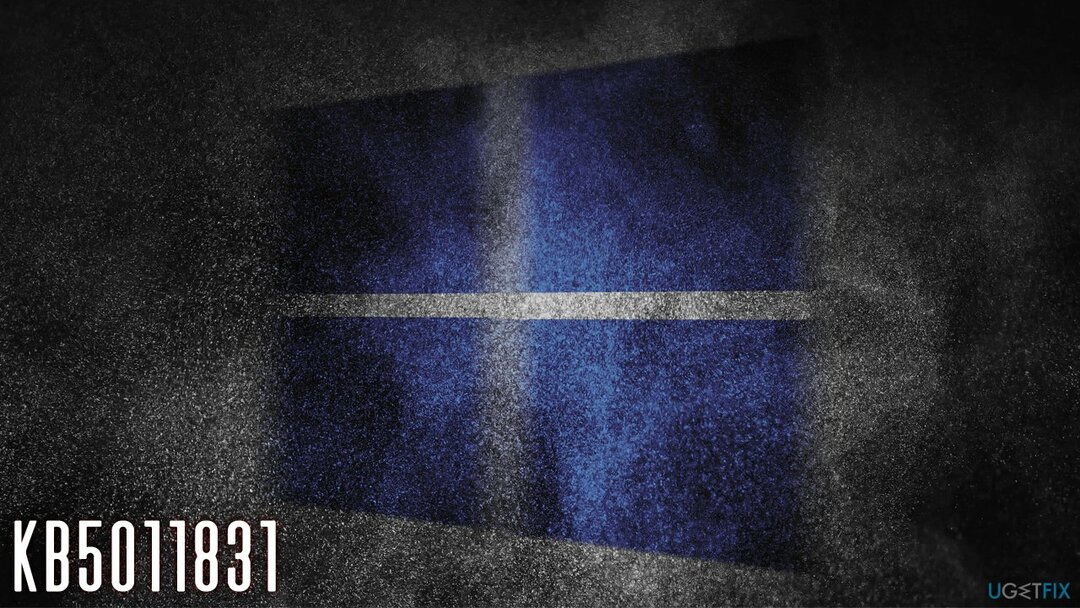
Όπως αναφέρθηκε, το KB5011831 αποτυγχάνει να εγκατασταθεί στα Windows υπό διάφορες συνθήκες – είτε όταν η ενημέρωση εκκινείται με μη αυτόματο τρόπο είτε αυτόματα. Μπορεί επίσης να επιστρέψει έναν κωδικό σφάλματος υπό ορισμένες συνθήκες (για παράδειγμα, 0x800f0831), ενώ σε άλλες περιπτώσεις, η ενημέρωση μπορεί απλώς να αποτύχει χωρίς καμία ένδειξη για το γιατί.
Παρακάτω θα παρέχουμε διάφορες λύσεις που θα σας βοηθήσουν να διορθώσετε προβλήματα που εμποδίζουν τη σωστή εγκατάσταση της ενημέρωσης. Προτού προχωρήσετε με μη αυτόματες λύσεις, σας συνιστούμε να προσπαθήσετε να διορθώσετε το πρόβλημα αυτόματα με ReimageΠλυντήριο ρούχων Mac X9. Η εφαρμογή μπορεί επίσης να είναι χρήσιμη όταν αντιμετωπίζετε ζητήματα που προκαλούνται από κακόβουλο λογισμικό, σφάλματα μπλε οθόνης, καταστροφή μητρώου και πολλά άλλα.
Διορθώστε 1. Εκτελέστε το πρόγραμμα αντιμετώπισης προβλημάτων του Windows Update
Για να επισκευάσετε το κατεστραμμένο σύστημα, πρέπει να αγοράσετε την έκδοση με άδεια χρήσης Reimage Reimage.
Κάθε φορά που αντιμετωπίζετε προβλήματα με την εγκατάσταση της ενημέρωσης των Windows, θα πρέπει πρώτα να εκτελέσετε το πρόγραμμα αντιμετώπισης προβλημάτων. Αν και μπορεί να μην λύσει τελικά το πρόβλημα, μπορεί να σας υποδείξει προς τη σωστή κατεύθυνση.
- Τύπος αντιμετώπιση προβλημάτων στην αναζήτηση των Windows και πατήστε Εισαγω
- Επιλέγω Πρόσθετα εργαλεία αντιμετώπισης προβλημάτων
- Κάντε κλικ στην επιλογή Windows Update και επιλέξτε Εκτελέστε το εργαλείο αντιμετώπισης προβλημάτων

- Μόλις ολοκληρωθεί η σάρωση, εφαρμόστε τις προτεινόμενες διορθώσεις.
Διορθώστε 2. Εκτελέστε εκκαθάριση συστήματος
Για να επισκευάσετε το κατεστραμμένο σύστημα, πρέπει να αγοράσετε την έκδοση με άδεια χρήσης Reimage Reimage.
Ενώ οι περισσότεροι άνθρωποι έχουν πολύ χώρο στους υπολογιστές τους σήμερα, όσοι χρησιμοποιούν παλαιότερους SSD μπορεί να τρέχουν έξω από αυτό αρκετά γρήγορα, δεδομένου ότι τα αρχεία λειτουργικού συστήματος Windows 10 μπορεί να χρειαστούν έως και 16 GB χώρος. Σε αυτήν την περίπτωση, μπορείτε να κάνετε εκκαθάριση δίσκου και να καταργήσετε παλαιότερες κρυφές μνήμες ενημερώσεων των Windows, προσωρινά αρχεία και παρόμοια. Λάβετε υπόψη ότι αυτό το βήμα θα βοηθούσε στην επίλυση των αρχείων προσωρινής μνήμης ενημέρωσης των Windows που έχουν υποστεί σφάλματα.
- Τύπος ΕΚΚΑΘΑΡΙΣΗ δισκου στην αναζήτηση των Windows και πατήστε Εισαγω
- Επιλέξτε την κύρια μονάδα δίσκου σας – ΝΤΟ: από προεπιλογή
- Στο κάτω αριστερό μέρος του παραθύρου, κάντε κλικ Εκκαθάριση αρχείων συστήματος
- Εδώ, επιλέξτε τι θέλετε να διαγράψετε – συνιστούμε να επιλέξετε Εκκαθάριση του Windows Update, αρχεία καταγραφής ενημερώσεων των Windows, Προσωρινά αρχεία Internet, Κάδος Ανακύκλωσης, και Προσωρινά αρχεία.
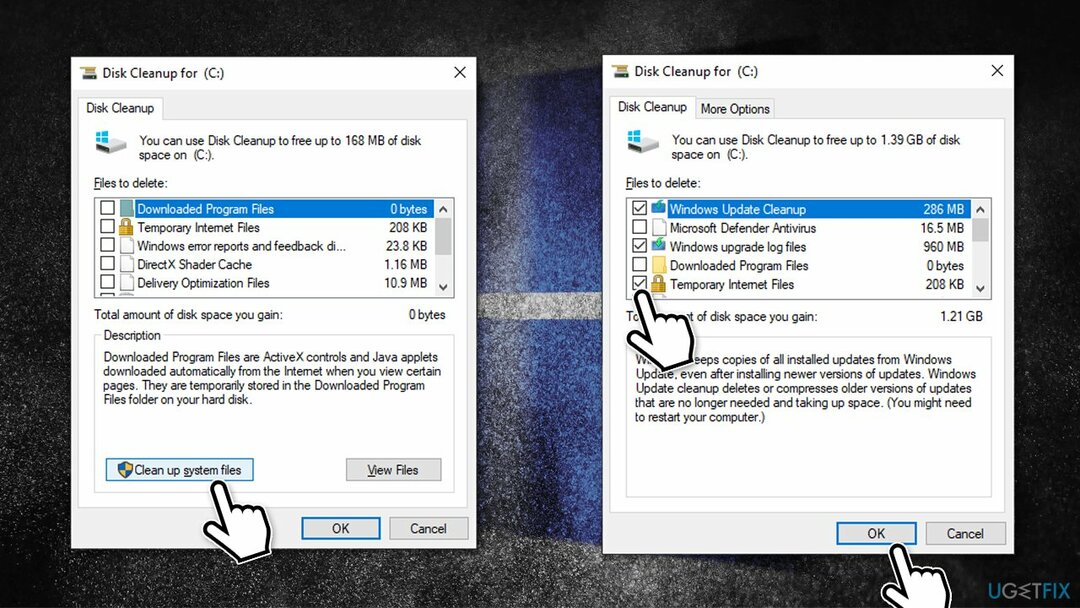
- Μόλις επιλεγούν οι κατάλληλες επιλογές, κάντε κλικ ΕΝΤΑΞΕΙ.
Διορθώστε 3. Επιδιόρθωση κατεστραμμένων αρχείων συστήματος
Για να επισκευάσετε το κατεστραμμένο σύστημα, πρέπει να αγοράσετε την έκδοση με άδεια χρήσης Reimage Reimage.
Εάν ορισμένα από τα αρχεία συστήματος είναι κατεστραμμένα, ενδέχεται να μην μπορείτε να εγκαταστήσετε τις πιο πρόσφατες ενημερώσεις. Θα μπορούσατε να εκτελέσετε SFC και DISM μέσω ανυψωμένης γραμμής εντολών για να το αντιμετωπίσετε.
- Τύπος cmd στην αναζήτηση των Windows
- Κάντε δεξί κλικ Γραμμή εντολών και επιλέξτε Εκτελέστε ως διαχειριστής
- Πότε Έλεγχος λογαριασμού χρήστη (UAC) εμφανίζεται, κάντε κλικ Ναί
- Χρησιμοποιήστε τις ακόλουθες γραμμές εντολών, πατώντας Εισαγω κάθε φορά:
sfc /scannow
DISM /Online /Cleanup-Image /CheckHealth
DISM /Online /Cleanup-Image /ScanHealth
DISM /Online /Cleanup-Image /RestoreHealth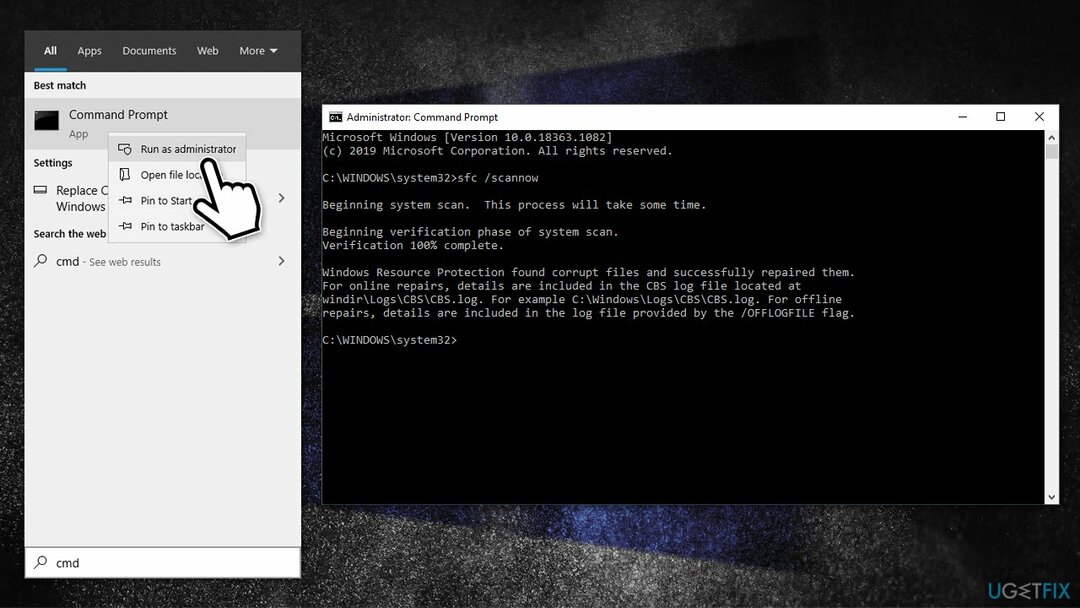
- Μόλις τελειώσετε, θα πρέπει επανεκκίνηση τον υπολογιστή σας και προσπαθήστε να ενημερώσετε ξανά.
Διορθώστε 4. (Επανα) έναρξη σχετικών υπηρεσιών
Για να επισκευάσετε το κατεστραμμένο σύστημα, πρέπει να αγοράσετε την έκδοση με άδεια χρήσης Reimage Reimage.
Για να πραγματοποιηθεί μια επιτυχής ενημέρωση, πρέπει να εκτελούνται ορισμένες υπηρεσίες – ειδικότερα το BITS και το Windows Update. Εάν εκτελούνται ήδη, συνιστούμε να τα επανεκκινήσετε. εάν όχι – ρυθμίστε την αυτόματη εκκίνηση.
- Πληκτρολογήστε Υπηρεσίες στην αναζήτηση των Windows και πατήστε Εισαγω
- Εγκατάσταση Υπηρεσία έξυπνης μεταφοράς στο παρασκήνιο (BITS)
- Εάν εκτελείται ήδη, κάντε δεξί κλικ και επιλέξτε Επανεκκίνηση
- εάν η υπηρεσία δεν εκτελείται, κάντε διπλό κλικ και επιλέξτε Αυτόματο σύμφωνα με το Τύπος εκκίνησης από το αναπτυσσόμενο μενού
- Κάντε κλικ Έναρξη, Εφαρμογή, και Εντάξει
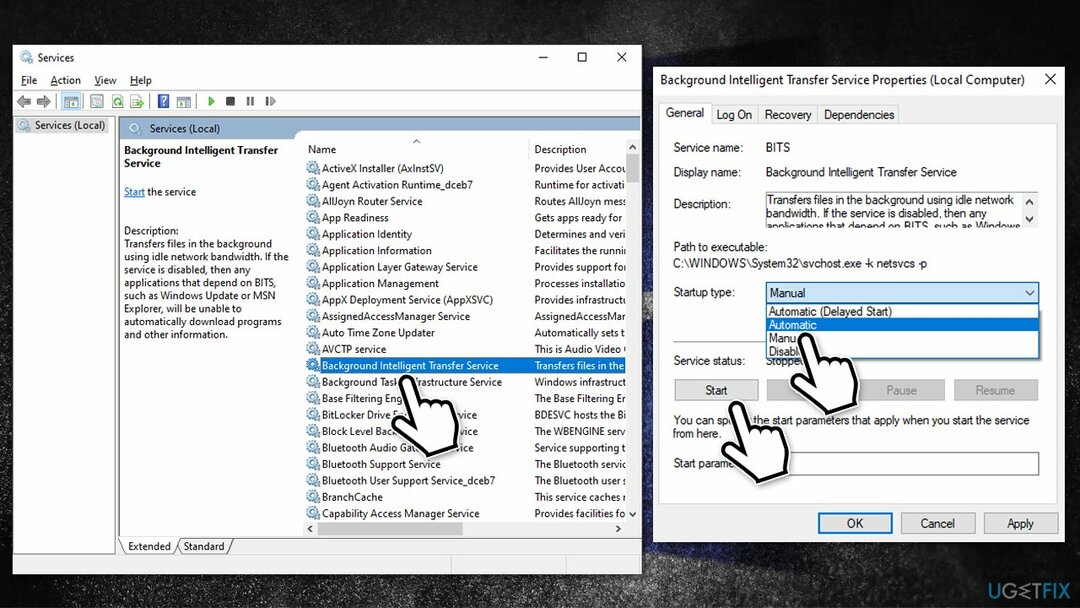
- Χρησιμοποιήστε τα ίδια βήματα για να ξεκινήσετε ξανά Ενημερωμένη έκδοση για Windows υπηρεσία.
Διορθώστε 5. Εξετάστε το ενδεχόμενο μη αυτόματης ενημέρωσης
Για να επισκευάσετε το κατεστραμμένο σύστημα, πρέπει να αγοράσετε την έκδοση με άδεια χρήσης Reimage Reimage.
Εάν οι ενημερώσεις δεν εγκατασταθούν μέσω της υπηρεσίας Microsoft, μπορείτε να δοκιμάσετε να τις εγκαταστήσετε μόνοι σας από τον Κατάλογο του Microsoft Update.
- Πήγαινε στον επίσημο Κατάλογος Microsoft Updateδικτυακός τόπος
- Τύπος KB5011831 στη γραμμή αναζήτησης και κάντε κλικ Αναζήτηση
- Θα βρείτε πολλές διαφορετικές εκδόσεις στην ενημέρωση - πρέπει να βρείτε αυτή που ταιριάζει με τη δική σας Προδιαγραφές υπολογιστή και έκδοση Windows (ως οικιακός χρήστης, αγνοήστε τις εκδόσεις διακομιστή των Windows)
- Κάντε δεξί κλικ Αρχή και διάλεξε Σύστημα
- Κάτω από Προδιαγραφές συσκευής, έλεγξε το Τύπος συστήματος ενότητα: είτε θα έπρεπε να είναι 64-bit ή 32 bit
- Κάντε κύλιση προς τα κάτω στο Προδιαγραφές Windows και ελέγξτε το Εκδοχή Ενότητα
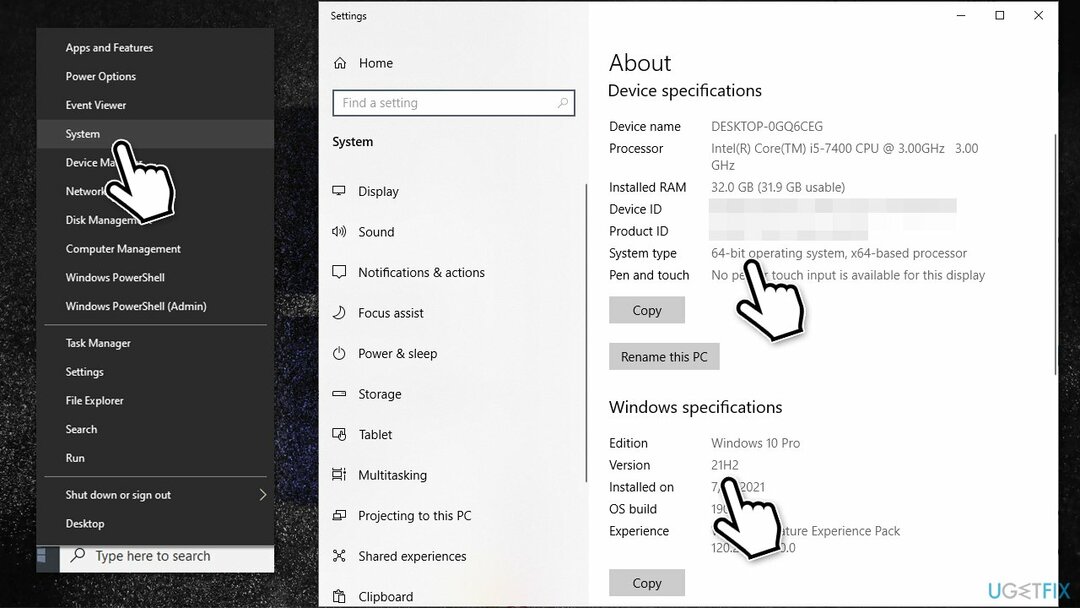
- Με όλες αυτές τις πληροφορίες, επιλέξτε τη σωστή έκδοση για τη συσκευή σας
- Επιστρέψτε στο Κατάλογος του Microsoft Update, κατεβάστε την κατάλληλη έκδοση και εγκαταστήστε την
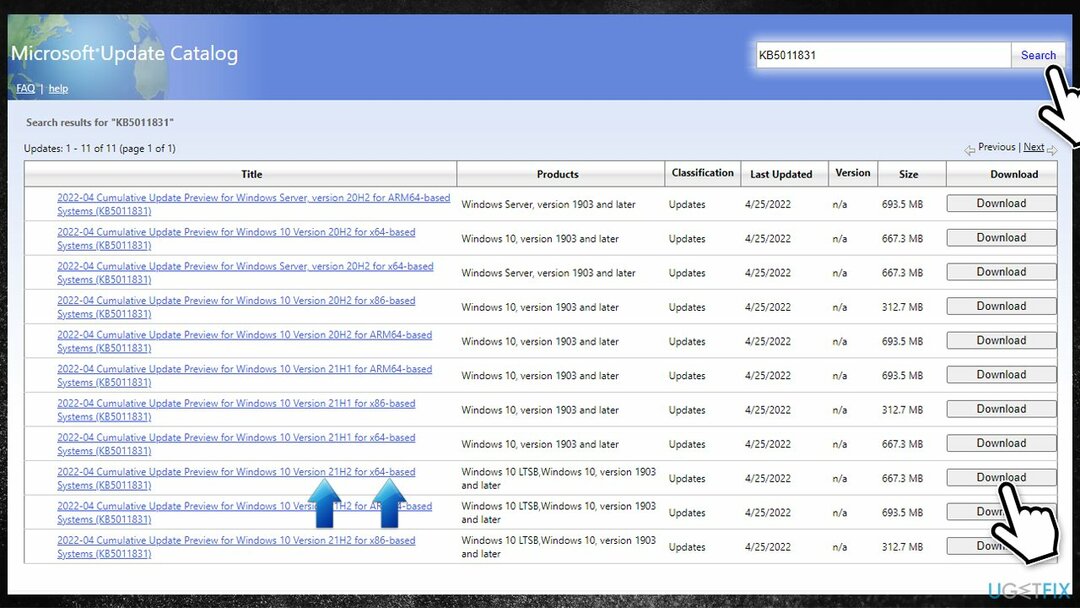
- Μόλις γίνει, επανεκκίνηση ο υπολογιστής σου.
Διορθώστε 6. Χρησιμοποιήστε το εργαλείο δημιουργίας πολυμέσων
Για να επισκευάσετε το κατεστραμμένο σύστημα, πρέπει να αγοράσετε την έκδοση με άδεια χρήσης Reimage Reimage.
Πριν προχωρήσετε σε αυτό το βήμα, συνιστούμε να δημιουργήσετε αντίγραφα ασφαλείας προσωπικών αρχείων ως προληπτικό μέτρο. Μην ανησυχείτε – όλα είναι πιθανό να είναι εντάξει και τα δεδομένα σας θα είναι ασφαλή αρκεί να επιλέξετε αυτήν την επιλογή κατά την εγκατάσταση της αναβάθμισης.
- Κατεβάστε Εργαλείο δημιουργίας πολυμέσων από το επίσημη ιστοσελίδα της Microsoft
- Εκκινήστε το πρόγραμμα εγκατάστασης και συμφωνήστε με τους όρους
- Διαλέγω Αναβαθμίστε αυτόν τον υπολογιστή τώρα και κάντε κλικ Επόμενο
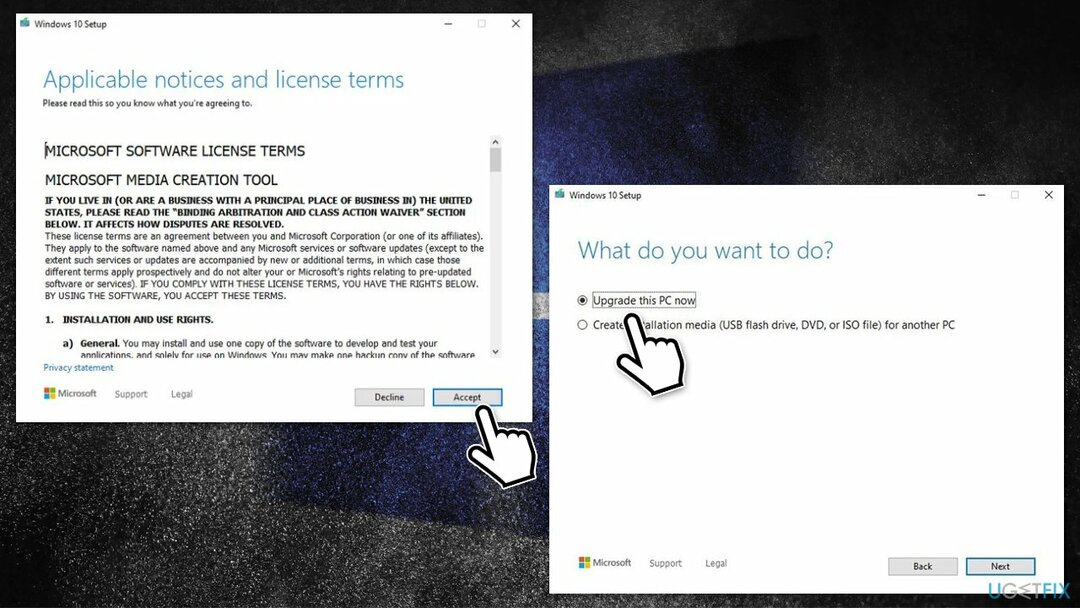
- Περιμένετε μέχρι τα Windows να κατεβάσουν όλα τα απαραίτητα αρχεία
- Συμφωνώ να όροι για άλλη μια φορά και βεβαιωθείτε ότι είστε ευχαριστημένοι με τις επιλογές σας
- Κάντε κλικ Εγκαθιστώ και προχωρήστε με οδηγίες στην οθόνη για να ολοκληρώσετε την εγκατάσταση.
Επιδιορθώστε τα Σφάλματά σας αυτόματα
Η ομάδα του ugetfix.com προσπαθεί να κάνει το καλύτερο δυνατό για να βοηθήσει τους χρήστες να βρουν τις καλύτερες λύσεις για την εξάλειψη των σφαλμάτων τους. Εάν δεν θέλετε να δυσκολευτείτε με τεχνικές χειροκίνητης επισκευής, χρησιμοποιήστε το αυτόματο λογισμικό. Όλα τα προτεινόμενα προϊόντα έχουν ελεγχθεί και εγκριθεί από τους επαγγελματίες μας. Τα εργαλεία που μπορείτε να χρησιμοποιήσετε για να διορθώσετε το σφάλμα σας παρατίθενται παρακάτω:
Προσφορά
Κάν 'το τώρα!
Λήψη ΔιόρθωσηΕυτυχία
Εγγύηση
Κάν 'το τώρα!
Λήψη ΔιόρθωσηΕυτυχία
Εγγύηση
Εάν δεν καταφέρατε να διορθώσετε το σφάλμα σας χρησιμοποιώντας το Reimage, επικοινωνήστε με την ομάδα υποστήριξής μας για βοήθεια. Παρακαλούμε, ενημερώστε μας όλες τις λεπτομέρειες που πιστεύετε ότι πρέπει να γνωρίζουμε για το πρόβλημά σας.
Αυτή η κατοχυρωμένη με δίπλωμα ευρεσιτεχνίας διαδικασία επισκευής χρησιμοποιεί μια βάση δεδομένων με 25 εκατομμύρια στοιχεία που μπορούν να αντικαταστήσουν οποιοδήποτε κατεστραμμένο ή λείπει αρχείο στον υπολογιστή του χρήστη.
Για να επισκευάσετε το κατεστραμμένο σύστημα, πρέπει να αγοράσετε την έκδοση με άδεια χρήσης Reimage εργαλείο αφαίρεσης κακόβουλου λογισμικού.

Ιδιωτική πρόσβαση στο Διαδίκτυο είναι ένα VPN που μπορεί να αποτρέψει τον πάροχο υπηρεσιών Διαδικτύου σας, το κυβέρνηση, και τρίτα μέρη από την παρακολούθηση στο διαδίκτυο και σας επιτρέπουν να παραμείνετε εντελώς ανώνυμοι. Το λογισμικό παρέχει αποκλειστικούς διακομιστές για torrenting και streaming, διασφαλίζοντας τη βέλτιστη απόδοση και δεν σας επιβραδύνει. Μπορείτε επίσης να παρακάμψετε γεωγραφικούς περιορισμούς και να προβάλετε υπηρεσίες όπως Netflix, BBC, Disney+ και άλλες δημοφιλείς υπηρεσίες ροής χωρίς περιορισμούς, ανεξάρτητα από το πού βρίσκεστε.
Οι επιθέσεις κακόβουλου λογισμικού, ιδιαίτερα το ransomware, είναι μακράν ο μεγαλύτερος κίνδυνος για τις φωτογραφίες, τα βίντεο, τα αρχεία της εργασίας ή του σχολείου σας. Δεδομένου ότι οι εγκληματίες του κυβερνοχώρου χρησιμοποιούν έναν ισχυρό αλγόριθμο κρυπτογράφησης για το κλείδωμα των δεδομένων, δεν μπορεί πλέον να χρησιμοποιηθεί έως ότου πληρωθούν λύτρα σε bitcoin. Αντί να πληρώνετε χάκερ, θα πρέπει πρώτα να προσπαθήσετε να χρησιμοποιήσετε εναλλακτική ανάκτηση μεθόδους που θα μπορούσαν να σας βοηθήσουν να ανακτήσετε τουλάχιστον ένα μέρος των χαμένων δεδομένων. Διαφορετικά, μπορεί να χάσετε και τα χρήματά σας, μαζί με τα αρχεία. Ένα από τα καλύτερα εργαλεία που θα μπορούσε να επαναφέρει τουλάχιστον μερικά από τα κρυπτογραφημένα αρχεία – Data Recovery Pro.